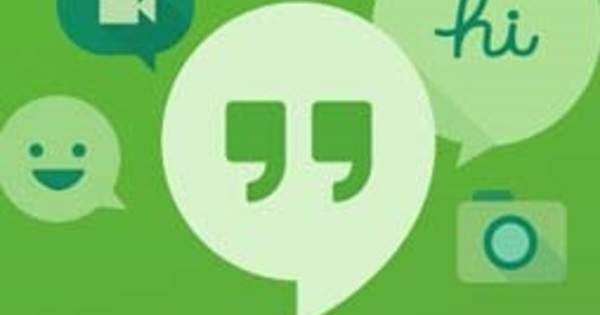Kết nối VPN (Mạng riêng ảo) thường xuyên được sử dụng trong môi trường kinh doanh. Tuy nhiên, nó cũng có thể hữu ích cho mục đích sử dụng cá nhân, đặc biệt nếu bạn vắng nhà nhiều và kết nối Internet qua các mạng Wi-Fi không đáng tin cậy. Chúng tôi giải thích những gì có thể với VPN và cách bạn có thể bắt đầu.
Tất cả giao tiếp mạng giữa máy tính ở nhà của bạn (hoặc máy tính ở khách sạn trong kỳ nghỉ) và công ty sau đó sẽ được mã hóa để bạn không bị lộ bí mật của công ty. Ví dụ: một người nào đó đã cài đặt một thiết bị dò tìm mạng tại nhà hoặc khách sạn của bạn sẽ không có cơ hội nếu tất cả liên lạc đều thông qua VPN. VPN cũng được sử dụng để kết nối an toàn nhiều chi nhánh của một công ty.
Lợi ích của dịch vụ VPN bên ngoài
Có nhiều dịch vụ VPN bên ngoài mà bạn có thể sử dụng miễn phí (đối với băng thông hạn chế) hoặc với một khoản phí cố định hàng tháng. Điều gì có thể xảy ra với điều này? Ưu điểm chính là giờ đây bạn có thể lướt web an toàn từ mọi nơi, ngay cả khi bạn bắt buộc phải lướt qua mạng Wi-Fi mở không an toàn. Sau đó, bạn kết nối với mạng không an toàn và ngay lập tức thiết lập kết nối an toàn đến máy chủ VPN. Sau khi hoàn thành việc này, bạn có thể lướt web một cách an toàn mà không cần những người trong khu vực lân cận có thể theo dõi các hoạt động kỹ thuật số của bạn. Một ưu điểm khác của dịch vụ VPN bên ngoài đó là bạn ẩn địa chỉ IP của mình khỏi các trang web mà bạn không tin tưởng: sau cùng, họ sẽ thấy địa chỉ IP của máy chủ VPN mà bạn được kết nối. Và cuối cùng, dịch vụ VPN bên ngoài cũng hữu ích để vượt qua các khối vùng: ví dụ: nếu bạn lướt qua VPN của Mỹ, bạn có thể xem phim bộ và phim trên Hulu.com mà không gặp bất kỳ sự cố nào.
01 VPN phòng khách
VPN chưa được thiết lập tốt trong phòng khách, trừ khi là người dùng VPN bên ngoài. Bạn không chỉ có thể kết nối với VPN của công ty mình mà còn với dịch vụ VPN bên ngoài, miễn phí hoặc trả phí (xem thêm hộp “Các lợi ích của dịch vụ VPN bên ngoài”).
Nhưng bạn có biết rằng bạn cũng có thể tự chạy một máy chủ VPN trên máy tính của mình tại nhà, để bạn lật ngược tình thế? Sau đó, bạn có thể thiết lập kết nối an toàn với máy tính từ bên ngoài, cho dù đó là với máy tính xách tay, máy tính bảng hay điện thoại thông minh. Nhưng tại sao bạn sẽ làm điều này? Có thể có một số lý do cho điều này. Bạn có thể đơn giản thấy thuận tiện khi có thể truy cập các tệp được chia sẻ trong mạng công ty của chủ nhân của bạn từ nhà và muốn làm điều tương tự với các tệp cá nhân của bạn.
Hoặc có thể bạn muốn có thể lướt Internet an toàn từ mọi nơi, ngay cả khi bạn được yêu cầu sử dụng mạng Wi-Fi mở không an toàn. Điều này cũng có thể thực hiện được thông qua kết nối VPN với máy tính tại nhà của bạn. Tất cả lưu lượng mạng sau đó được gửi mã hóa đến PC, do đó kẻ dò tìm mạng trên mạng không an toàn không thể nghe trộm bất cứ thứ gì và bạn thực sự lướt qua đường vòng của nhà cung cấp internet tại nhà.
Nếu bạn đang đi nghỉ ở nước ngoài và muốn xem Broadcast Missed, bạn cũng có thể thực hiện việc này thông qua kết nối VPN đến nhà của mình. Rốt cuộc, Missed broadcast chặn khách truy cập từ nước ngoài, nhưng nếu bạn lướt qua máy tính ở Hà Lan, trang web sẽ thấy địa chỉ IP của Hà Lan và nó hoạt động. Tóm lại, đủ lý do để đặt một máy chủ VPN trên máy tính của bạn.
02 Chuẩn bị
Windows 7 đã có tùy chọn thiết lập một máy chủ VPN sau đó có thể được truy cập thông qua Internet, mặc dù nó chỉ hỗ trợ một kết nối đồng thời. Tuy nhiên, vì máy tính ở nhà của bạn nằm sau bộ định tuyến nên không bao giờ có kết nối trực tiếp từ internet đến máy tính và do đó máy tính của bạn không thể truy cập được dưới dạng máy chủ. Đó là lý do tại sao bạn phải thiết lập 'chuyển tiếp cổng' trong bộ định tuyến: khi bộ định tuyến của bạn nhận được yêu cầu từ máy khách VPN, nó sẽ chuyển tiếp nó đến máy tính của bạn.
Chuyển tiếp cổng trong bộ định tuyến
Cách chuyển tiếp cổng cho lưu lượng VPN trong bộ định tuyến đến máy tính chạy máy chủ VPN phụ thuộc vào kiểu và thương hiệu bộ định tuyến. Như một ví dụ, chúng tôi cho thấy cách này hoạt động trong phần sụn DD-WRT (www.dd-wrt.com). Trong giao diện web của bộ định tuyến, nhấp vào tab ở trên cùng NAT / QoS và sau đó Cổng chuyển tiếp. Sau đó bấm vào nút Thêm vào và tạo quy tắc để chuyển tiếp một cổng. Trong cái hộp Ứng dụng nhập những gì bạn muốn, ví dụ: 'VPN', điều này chỉ đóng vai trò như một lời nhắc nhở cho chính bạn. Cả hai tại Cảng từ nếu như Cảng đến nhập 1723 (số cổng cho giao thức PPTP được phần mềm Windows VPN sử dụng). Con ong Địa chỉ IP nhập địa chỉ IP của máy tính mà máy chủ VPN đang chạy và thêm giao thức bấm vào TCP. Finch Cho phép vào, cuối cùng nhấp vào Thêm vào để thêm dòng và nhấp vào Cứu và Áp dụng cài đặt để cứu cái này. Điều này hoạt động tương tự với phần sụn khác và trong một số bộ định tuyến, bạn cũng phải sử dụng giao thức GRE (Đóng gói tuyến chung) chuyển tiếp hoặc một tùy chọn VPN Passthrough chuyển.

Cho phép cổng 1723 chuyển tiếp đến máy chủ VPN của bạn.